win11戴尔 XPS 17 笔记本电脑死机修复
经过多年的使用,众所周知,计算机会因大量问题而变慢,大多数人都理解这一点。但购买戴尔 XPS 17 的用户在购买后的几个月内系统显示随机冻结后陷入困境。
当发生这样的事情时,通常是软件有问题,尽管硬件导致这个问题的可能性很小。由于系统相对较新,因此更难定位故障,这使得故障排除更加困难。
因此,我们决定在本指南中专门列出最相关的方法来消除戴尔 XPS 17 中的冻结问题,并让您的系统立即恢复运行。

如何解决戴尔 XPS 17 中的冻结问题?
1.更新显卡驱动
驱动程序对于系统的有效运行至关重要,因为它们在硬件和操作系统之间中继命令。
如果安装的驱动程序过时或不兼容,您可能会遇到问题。虽然简单地更新应该可以修复前者,但在后者的情况下,手动安装驱动程序将是一种理想的方法。
上面列出的设备管理器方法仅在系统上查找较新版本的驱动程序。如果它无法找到一个,这并不一定意味着更新不存在,因为还有其他来源。
在这种情况下,我们建议您在 Windows Update 中查找更新的驱动程序版本或从制造商官网手动下载。
许多人发现更新驱动程序的整个过程很麻烦,并寻找更简单的替代方案。我们建议使用DriverFix,这是一种专用的第三方工具,它将扫描所有可用的更新源并始终使已安装的驱动程序保持最新。
2.禁用睡眠模式
3.切换到最佳性能电源计划
Windows 11 为用户提供了多种电源选项,以实现所需的性能和功耗。如果您的计算机偶尔运行缓慢或死机,切换到最佳性能电源模式可能会有所帮助。
4. 检查有问题的程序
当您在后台运行的程序过多时,势必会影响计算机的性能。随着大量程序的运行,内存很可能一直被占用。在这种情况下,您可以终止非关键的。
此外,检查您不再使用的应用程序并卸载这些应用程序以清除一些存储空间并提高系统性能。完成后,验证 Dell XPS 17 是否仍显示冻结迹象。如果是这种情况,请前往下一个修复程序。
5.运行Windows内存诊断工具
当遇到与内存有关的琐碎问题时,内置的 Windows 内存诊断工具会派上用场。它是自动的,因此除了简单地运行它之外,您无需付出太多努力。但在此之前,请确保保存所有打开的文件以避免数据丢失,因为系统将重新启动。
6.检查过热
过热通常会导致 Windows 11 以及之前的迭代出现性能问题。但是,最好的部分是,与软件问题不同,过热很容易被识别出来。
出现问题的原因可能有多种,但 CPU 内部积聚的灰尘通常是罪魁祸首。因此,请检查它以及修复 Windows 11 中过热问题的其他方法。
如果您发现您的CPU 风扇不工作,请了解如何消除该问题。CPU 风扇在通过向外吹热空气来控制系统温度方面起着至关重要的作用。
完成这些后,检查戴尔 XPS 17 中的冻结问题是否已修复。
7.执行系统还原
如果上面列出的方法不起作用或者您无法确定根本原因,执行系统还原应该会有所帮助。当您这样做时,您的计算机状态基本上会及时恢复到不存在错误的点。
该过程不会影响存储的文件,但您可能会注意到配置设置的更改或某些应用程序可能会被删除。该过程完成后,检查 Dell XPS 17 是否经常停止冻结。
 Win10麦克风没有声音怎么办
Win10麦克风没有声音怎么办
最近很多用户使用麦克风的时候,发现没声音是怎么回事呢?一......
阅读 Mac Dock栏不见了怎么办?Dock栏消失解决办法
Mac Dock栏不见了怎么办?Dock栏消失解决办法
Mac Dock栏不见了怎么办?很多使用Mac的用户朋友可能碰到过这一......
阅读 Edge浏览器查看视频封面大图的方法
Edge浏览器查看视频封面大图的方法
很多小伙伴在浏览网站时,有时可能会想要查看视频的封面或是......
阅读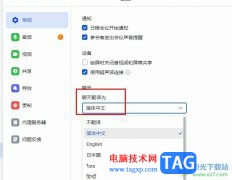 飞书设置视频会议中聊天翻译为中文的方
飞书设置视频会议中聊天翻译为中文的方
很多小伙伴在使用飞书这款软件的过程中经常会需要参加各种线......
阅读 《饥荒联机版》流星雨什么时候出现?流
《饥荒联机版》流星雨什么时候出现?流
饥荒联机版是一款由Klei Entertainment发行的冒险解谜类游戏。玩家......
阅读 丰田和日产计划在电动汽
丰田和日产计划在电动汽 支付宝刷刷脸美颜功能关
支付宝刷刷脸美颜功能关 AIB 专注于新的 Radeon RX 6
AIB 专注于新的 Radeon RX 6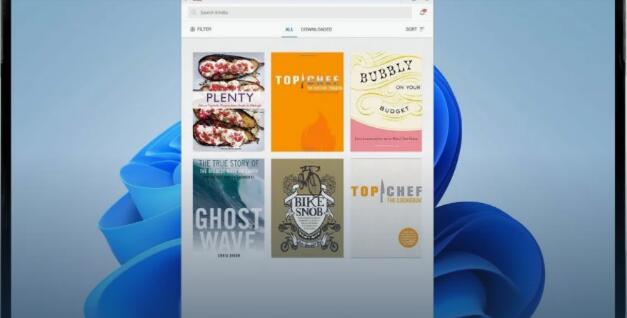 现在微软也打破了在Wind
现在微软也打破了在Wind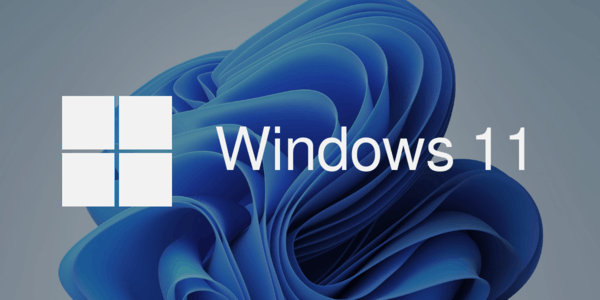 这些是 Windows 11 Build 2200
这些是 Windows 11 Build 2200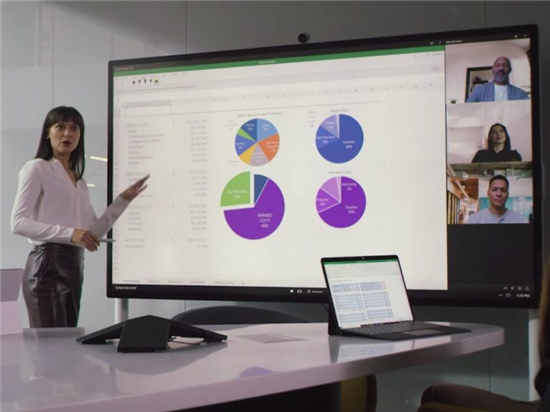 Surface Hub设备本月将获得
Surface Hub设备本月将获得 互联网时代!如何防范个
互联网时代!如何防范个 网络高速发展的今天,这
网络高速发展的今天,这 2021王者荣耀520皮肤多少钱
2021王者荣耀520皮肤多少钱 艾尔登法环跳关方法详解
艾尔登法环跳关方法详解 数码宝贝新世纪前中期用
数码宝贝新世纪前中期用 罗技驱动win11能用吗
罗技驱动win11能用吗 华擎显卡sn码查询
华擎显卡sn码查询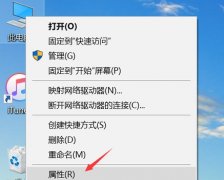 win10驱动修复教程
win10驱动修复教程 声卡驱动正常但是没有声
声卡驱动正常但是没有声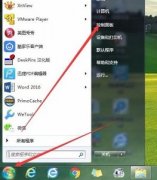 win7更改不了密码解决方法
win7更改不了密码解决方法 win7系统显示文件后缀名教
win7系统显示文件后缀名教 excel设置图片和表格同时
excel设置图片和表格同时 Word文档解决每次打开都是
Word文档解决每次打开都是 Win10最新版本1909值得升级
Win10最新版本1909值得升级 win10蓝屏Ntfs.sys丢失损坏无
win10蓝屏Ntfs.sys丢失损坏无 小米路由器微信好友无需
小米路由器微信好友无需 怎么用手机设置fast无线路
怎么用手机设置fast无线路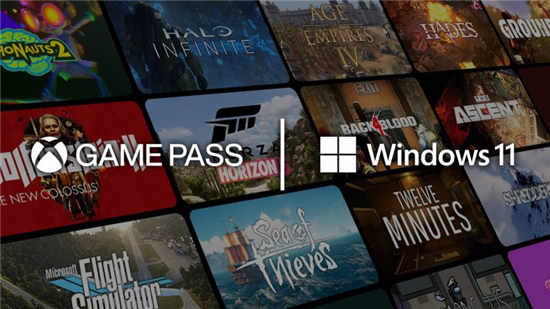
Win11的更新主要在于新的界面和更好的操作体验,但对于游戏玩家来说,似乎没有什么吸引力。有一个好消息。Win11 支持 Direct Storage API、Auto HDR 以及新的 Store 和 Xbo...
次阅读
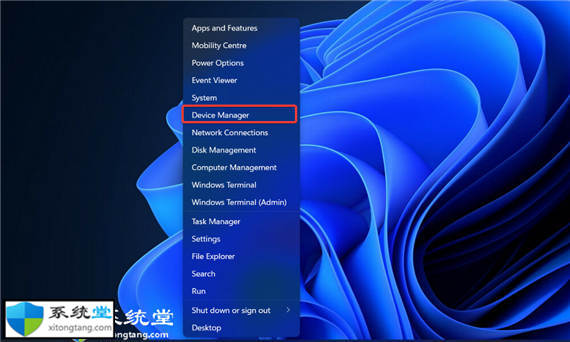
如何下载适用于Windows11的集成摄像头驱动程序 bull;为您的PC下载必要的驱动程序(例如集成摄像头驱动程序)是一项艰巨的任务。 bull;更新它们是确保计算机效率...
次阅读
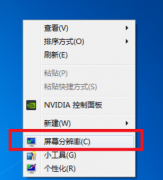
很多使用了win7系统很久的小伙伴们也不是很清楚win7显示器刷新率怎么调节,今天小编为大家带来的就是win7显示器刷新率设置方法一起来看看吧。...
次阅读
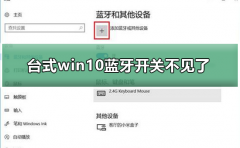
最近很多使用win10系统的小伙伴发现,设置蓝牙和其他设备中蓝牙开关不见了,之前在“蓝牙和其他设备”一句下面是有蓝牙开启开关的,现在不见。其实win10系统的小bug一直比较多,不是什么...
次阅读
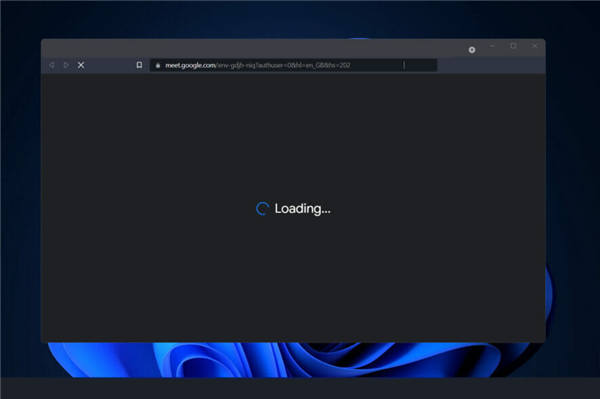
尽管一开始不得不追赶 Zoom 和 Microsoft Teams 等竞争对手,但 Google Meet 在过去几个月里取得了长足的进步。 与 Gmail 的会面已被证明是对 Google 的成功整合,因为...
次阅读

我们已经报道过微软正在计划夏季 (co_release) 和秋季版本 (co_refresh)。在 Surface 博客中,现在提供了一些关于何时通过 Windows 更新正式提供 Windows 11 的新信息。...
次阅读

文件的后缀进行了更改之后可以进行更多的操作,不过在win7系统中有不少的小伙伴都不知道该怎么去进行更改,所以下面就带来了教程,看看w7怎么更改文件后缀名吧。...
次阅读
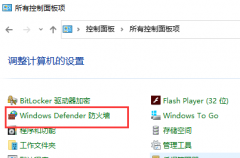
win7电脑防火墙是一项非常重要的功能,是保护电脑的一道屏幕,但是很多小伙伴在下载软件的时候,防火墙因为不信任软件就没有权限安装。这个时候我们该如何设置防火墙信任软甲呢,今天...
次阅读
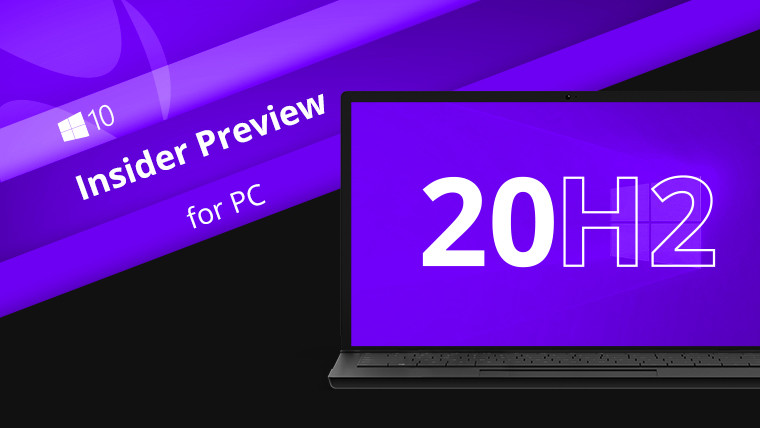
Microsoft已针对Windows10版本20H2和2004发布了新的带外修补程序更新KB4594440。带有内部版本19042.631 / 19041.631的更新KB4594440修复了可能导致Kerberos身份验证和...
次阅读
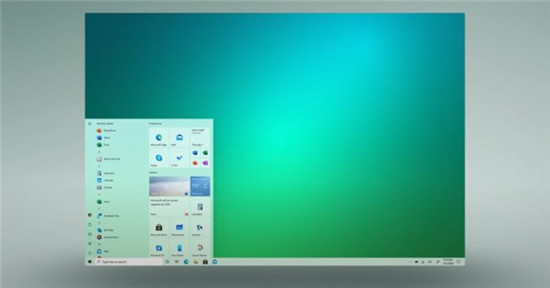
Windows 10用户可能会遇到激活错误0xc004c003-该错误已在各种Windows版本中运行了多年。对于Windows 10版本2004和版本20H2,Microsoft现在已发布针对此错误的解决方法,该...
次阅读

在使用win7系统的过程中出现了系统卡顿无法正常使用,在任务管理器中进行检查显示后台进程很多的话,可以通过在任务管理器中关闭掉不必要的进程,或者是重启电脑等等操作。也可以使用...
次阅读

一些用户在更新完win11后发现自己无法打开开始菜单了,这样不仅不能体验最新的开始菜单ui操作,更无法打开系统设置等众多功能,其实我们可以通过卸载更新的方法解决,下面一起来看一下...
次阅读

很多朋友都希望自己的电脑有个性,因此更改了系统主题,更改了配色等外观,但是唯独开机图片还是用的默认图片。这是因为要更改开机图片不能使用系统设置,必须要在注册表中才能更改,...
次阅读

很多用户想要进入win7注册表的时候发现拒绝访问无法进入和修改,一般遇到这个问题就是权限没有完全控制的问题,解决起来非常简单,下面来看看详细的设置方法吧。...
次阅读
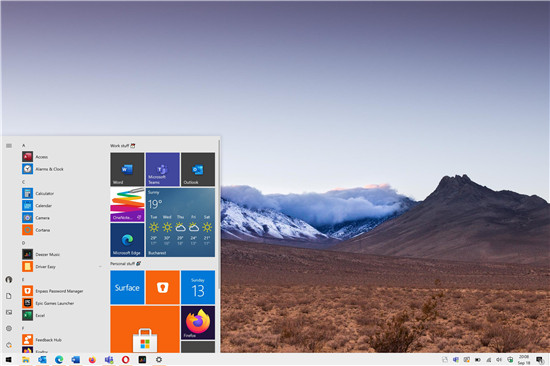
微软正式宣布windows 10 20H2版本2020年10月10日Windows更新 微软刚刚宣布Windows10版本20H2将作为2020年10月更新发布,同时公司还确认最终版本已经可以进行测试。...
次阅读